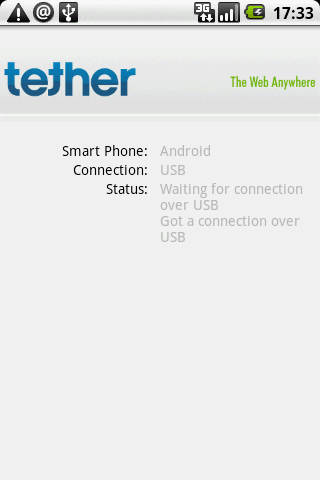L’application Tether est à l’origine déjà disponible sur BlackBerry, voilà que l’équipe de développement de Tether a porté l’application sur Android et propose une première version Beta.
Le principe est simple vous installez une application sur votre PC (windows), une application sur votre terminal Android, vous reliez le tout avec un câble USB et voilà que votre PC peut utiliser la connexion 3G de votre terminal.
Autre particularité de cette application, d’habitude cette fonctionnalité nécessite de modifier son terminal en mode Root, l’application Tether n’en a pas besoin, elle fonctionne sans modification du système.
Voici un petit tutoriel pas à pas pour installer Tether :
1 – Sur votre terminal Android aller dans paramètres > Applications > Développement et cocher la case “Débogage USB”.
2 – (optionnelle) Si vous avez un terminal Android de marque Samsung, alors il faut installer les drivers USB Samsung disponibles sur cette adresse :
http://www.tether.com/a/MCCI_WHQL_USB_Modem_Driver_4.40.7.exe ou http://www.box.net/shared/static/boilzkr7d0.exe
3 – Connecter votre terminal sur votre PC avec le câble USB.
4 – Si vous avez installé déjà Tether ou TetherBerry, desinstallez-le.
5 – Télécharger la dernière version disponible de Tether sur cette adresse et l’installer :
http://www.tether.com/a/setup.exe ou http://www.box.net/shared/static/ej2791ki14.exe
6 – Sur votre PC (Windows) dans le panneau de configuration de vos connexions réseau, désactivez votre connexion Wifi.
7 -A partir de votre PC installez la version pour Android Tether > Install Tether on Android
8 – Lancer Tether sur votre PC et sélectionner Android USB
9 – Lancer Tether sur votre terminal Android
Vous pouvez dès à présent, naviguer sur le net à partir de votre PC en utilisant le connexion 3G de votre terminal Android.
Vous pouvez suivre l’évolution de Tether pour Android sur le site officiel http://tether.com.